
FaceRigというアプリを使ってWindowsでバーチャルユーチューバー動画を作成し公開しました。結論としてはとても簡単でした。
こんにちは、YouTube大好きカグア!です。バーチャルユーチューバーが人気なので乗っかってみました。
本記事では、バーチャルユーチューバー動画作成の基本的な流れを解説します。なお大規模商用利用される場合は後述リンクのPro版をご確認下さい。
>>人気の「ウェブカム」最新一覧はこちら。
Amazonで詳しく見る
関連記事
>>バーチャルユーチューバー事務所14社プロダクション連絡先まとめ
>>ユーチューブのアクセス解析、YouTube Insight は凄い
>>YouTube Studioアプリの使い方2018
>>YouTube再生数を増やすトラフィックソースの理解
>>【保存版】YouTubeライブ配信におすすめ機材11選とアプリまとめ
この記事の目次
バーチャルユーチューバーを作るアプリ
バーチャルユーチューバーを作るには、さまざまなソフトウェアが存在します。今回紹介しますFaceRigもその一つです。
簡単にVTuber動画が作れるFaceRigとは
FaceRigは、ルーマニア産のリアルタイムアバターアプリです。バーチャルユーチューバーだけでなく、リアルタイムでリップ・シンクさせたアバターを楽しむことができ、Steamでダウンロード購入することができます。
>>Steam:FaceRig

販売元はルーマニアの首都ブカレストに拠点を構えるホロテックスタジオ社です。
2018年4月26日現在、Windows版アプリでMac版はありません。FaceRigの最新情報は公式サイトから知ることができます。2018年4月26日時点でAndroidスマホ版もあります。
>>FaceRig: News
>>FaceRig – Google Play のアプリ
Facerigには標準でも多くのキャラクターからアバターを選ぶことができます。また、DLC(ダウンロードコンテンツ)として別途Steamから購入することも可能です。

ちなみにキャラクターによって顔の表情が付けやすいものとそうでないものとがあります。ただ2018年4月26日時点でのFaceRigの場合、眉毛トラッキングは控えめです(上下くらいで八の字などはできません)。
デフォルトに、あの有名なバーチャルおばあちゃんもいますね。
>>バーチャルおばあちゃんがはじめてCoD:WW2
バーチャルユーチューバーの基本的な作り方
こちらが、今回のバーチャルユーチューバー動画の作り方のおおまかな流れです。もちろん、すべてをリアルタイムで同時収録する方法もあります。
- ゲーム動画をキャプチャ
- 動画編集ソフトでそれを編集
- 動画編集ソフトでナレーションをアフレコ
- その際、クロマ背景にしたFaceRigを同時に録画
- FaceRig動画をMP4に変換
- 動画編集ソフトで合成、クロマキー処理
- 微調整

私はゲーム実況をアフレコで動画制作しています。以下のメリット・デメリットがあります。
- メリット:ゲームに集中できる、作業を分割できる
- デメリット:時間がかかる、ズレたりライブ感が減ったりする
ゲームとFaceRigと音声収録を同時にやるのは、わたしにはちょっとハードルが高く、今回は見送りました。後述しますが、FaceRigの演技にも気を配ってしゃべらないといけないため、ゲームに集中できなくなるからです。

この方法であれば、最悪FaceRigの演技さえも後で収録できます(実際やったことあります)。音声を別撮りすることは、家庭内ユーチューバーにとっては、まわりに気になる音声収録だけは日中にやっておいて、あとの動画編集やFaceRig演技などは深夜に行う、といったタスク分割ができ作業管理がしやすいのが特徴です。
それでは、わたしが行っている動画バーチャルユーチューバーの作り方の実際をご紹介します。
バーチャルユーチューバーの作り方の実際
この作り方で作ったバーチャルユーチューバー
バーチャルわんチューバー・クロちゃん
こんな感じにゲーム実況をさせています。キャラ設定としてレースゲームをするときだけ人間の言葉をしゃべります。レースで1位を目指す背景も設定しています。
それでは実際のバーチャルユーチューバーの作り方をみていきましょう。
素材動画の準備
バーチャルユーチューバーの動画ということでは、ゲーム実況でなくとも良いのですが、まずは素材映像は準備します。
I-O DATA HDMI キャプチャーボード パソコン不要 Nintendo Switch 動作確認済 フルHD SDカード/HDD保存 GV-HDREC | アイ・オー・データ
ちなみに、わたしはこちらを使い、ゲームのプレイ動画を収録(キャプチャ)しています。PCが不要なのでとても簡単です。1080pで60FPS録画できます。
予めもととなる動画編集をしておく
ゲーム実況の場合は、ローディング画面をカットしたり、討伐シーンをリプレイしたりなど、予め動画編集をしておきます。
あとはナレーションを収録するだけ、という状態にしておきます。
アフレコの準備
バーチャルユーチューバーはキャラ作りが重要
バーチャルユーチューバーは企画がとても重要です。今回制作しましたバーチャルわんチューバーの場合、犬を演じきる必要がありますので、脚本まで作り込みはしないものの、トークでしゃべったほうが良いフレーズだけはあらかじめ書き出しておきます。
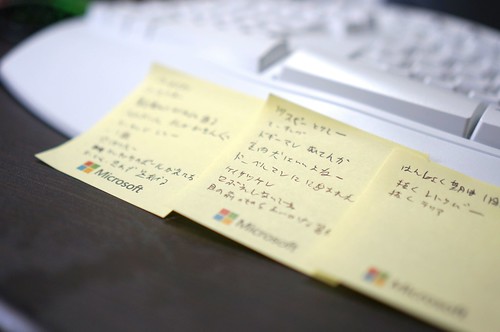
バーチャルユーチューバーの面白さの1つに、見た目とのギャップがあります。「こんなかわいい娘がこんなこと言うの!?」「キャラ設定ならではのあるある」といったフレーズを演技に織り交ぜることで、より魅力的なバーチャルユーチューバーが出来上がります。
例えば私の場合、バーチャルわんチューバーですので、犬あるあるをネットで調べます。犬の性質や犬についしてしまうネタを集めます。「マーキングしてええええ!」「ボール投げるなよ!追いかけちゃうんだから!」といったフレーズが生まれました。
参考にするのであれば、YouTubeなどでキャラ作りが上手いピン芸人さんのコントを見ると良いと思います。わたしは友近さんで研究しました。
漫才入門 ウケる笑いの作り方、ぜんぶ教えます | 元祖爆笑王
漫才やコントにもじつは王道と呼ばれるテンプレが存在しいます。笑いをどう盛り上げリスナーを巻き込んでいくのか。そんなことを基礎知識として予め理解しておきますと、面白いフレーズが多面的に見つかるようになります。
立体的といっても良いかもしれませんが、わたしはそういうキャラづくりを重視しています。決め台詞は重要ですが、それ以外の台詞回しで、毎回毎回同じことや同じフレーズを聞くと視聴者さんを楽しませられないかなーって思うんですよね。
録画機材の設置
今回のバーチャルユーチューバーの作り方の場合、FaceRigで動画編集ソフト上の動画プレビューを見ながらナレーションを録音するのですが、機材はこんな感じに設置します。

このとき、オーバーな演技(静かであってもキャラ立ちは重要かと)をしますので、マイクは少し遠目に置いています。リアルタイムにCGのキャラクターに反映するよう、ウェブカメラで認識させ目や口をトラッキングさせます。
動画編集ソフトでプレビュー動画を見つつトークができるよう、そしてウェブカメラに視線が合うように、画面にUSBカメラを重ねるよう設置します。100均でアルミワイヤーを使って固定しています。

こうしますと、動画を見つつも、PCカメラに視線が向きますので、バーチャルユーチューバーも自然な視線で演技ができます。
マイクやカメラなどの実際の機材
ウェブカメラはトラッキングができさえすれば良いので、どんなものでも良いと思います。私も数千円の安いPCカメラを使っています。
>>人気の「ウェブカメラ」最新一覧はこちら。
Amazonで詳しく見る
マイクとマイクアンプだけは良いものを購入すると良いでしょう。音質は動画のクォリティに直結しますので、お金をかけられるのであればかけたほうが良いと思います。私もマイクアンプがないと、ここまでクリアには取れないとは思います。
ソニー SONY コンデンサーマイク モノラル/PC通話用 マイクスタンド・ホルダークリップ付属 ECM-PC60 | コンデンサ | 楽器
audio-technica マイクロフォンアンプ AT-MA2 | マイク
サイバーリンク PowerDirector 16 Ultra 通常版: ソフトウェア
動画編集ソフトはこちらを使っています。クロマキー合成が簡単にできて、かつとても軽いので便利です。
FaceRigの録画とボイス
FaceRigの設定と使い方の基本
FaceRigはとても高度なアプリですが、以下の操作さえ理解すればバーチャルユーチューバーは録画できます。ポイントは背景をグリーンバックで録画することです。
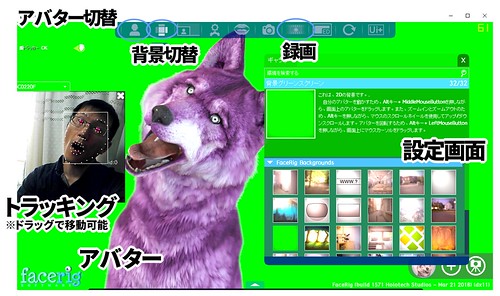
VTuberの演技と録画
バーチャルユーチューバーの表情づくりの仕組み
FaceRigを起動しウェブカメラで顔のパーツを認識させます。また、合成がしやすいようFaceRigの設定で予め背景をグリーンバックにしておきますと、動画編集時にきれいに背景がくり抜けます。
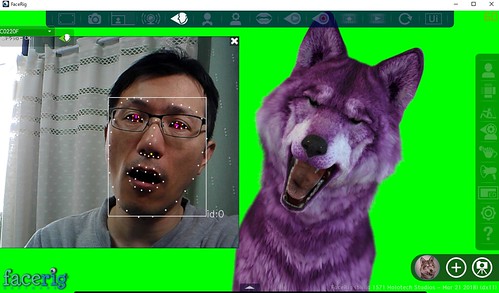
口元が笑うようアバターに認識させるために、指でオーバーに口角を上げています。こうしますとバーチャルユーチューバーの演技として「笑う演技」をしっかりしてくれます。

リップシンクで認識されないもので、演技力が上がるのであれば、自由に補助的なものは使っても良いのです。
同時にナレーションの収録
準備が整いましたら、動画編集ソフトのプレビュー動画を見ながら、FaceRigのアバター演技の録画をします。このとき、パワーディレクターのナレーション機能をつかい、ボイストラックに声をアフレコしていきます。
バーチャルユーチューバーの演技のコツ
演技のコツは画面ではなく、ウェブカメラのレンズの中心点を見て話しかけることです。どうしてもプレビュー画面を見てしまうので注意しましょう。
レンズの中心点を見て語りかけるようにしますと、視聴者に向かって話しかけているようになり、よりリアル感が増します。スマホの自撮りで画面ではなくレンズを見る要領ですね。
FaceRigの動画出力はwebm形式のみ
2018年4月26日時点でFaceRigは、動画のファイル形式にwebm形式というフォーマットのみ対応し、アバター動画を出力します。

ではこれを一般的な動画編集ソフトで編集可能にするために、MP4変換をします。
webm形式動画の変換
Windowsでは、XMedia Recodeというフリーソフトがwebm形式に対応しています。これを使ってMP4に変換すれば、前述の動画編集ソフトでクロマキー合成が可能となります。
>>「XMedia Recode」無料の動画一括変換ソフト – 窓の杜ライブラリ

MP4動画形式に変換しましたら、動画編集ソフトで合成しアフレコすれば完成です。
クロマキー合成
PowerDirect16 でクロマキー合成するには、以下のように設定します。取り込んだバーチャルユーチューバー動画をトラックに配置し、クロマ合成します。

- バーチャルユーチューバーの映像トラックを選択
- PiPデザイナーを起動
- 透過させたい色をクリックで指定
YouTubeへアップロード
これで、細かなタイミング調整や動画としての微調整を行えばバーチャルユーチューバー動画の完成です。動画出力後、YouTubeにアップします。
お疲れ様でした。
関連情報リンク
https://www.youtube.com/watch?v=aqmjItqR2Dc
大規模商用利用の場合は、FaceRigのPro版を別途購入する必要があります。
>>Steam:FaceRig Pro Upgrade
FaceRig公式チュートリアル動画。
>>Tutorial: Audio-Based Lipsync – YouTube
コロプラもホロテックスタジオの技術を利用。
>>VR空間の分身で表情再現 コロプラ :日本経済新聞
アニライブもフェイスリグと似たアバターアプリです。
>>facerigのようなソフト AniLiveの使用感如何に – YouTube
バーチャルユーチューバーのランキング。2018年4月26日現在、2000人を超えそうな勢いです。
>>バーチャルYouTuberランキング
四天王と聞くと最弱が誰なのか気になります。
>>話題沸騰のバーチャルYouTuber、その「四天王」とは? | Mogura VR – 国内外のVR/AR/MR最新情報
ブランディングがとても重要なバーチャルユーチューバー。果たして。
>>グリー、「バーチャルユーチューバー」の「中の人」募集 :日本経済新聞
すでに放送事故というジャンルも。
>>バーチャルYouTuberとは?やり方は?放送事故で仕組みがバレる!! | ニコチューバーズ
バーチャルユーチューバーの作り方やアプリには本当にいろいろあります。
>>バーチャルYouTuberのやり方 #VTuber – ReDo
制作費も公開。
>>【制作費50万円】バーチャルユーチューバーを作った!【VTuber-FaceRig】 – ピピピピピの爽やかな日記帳
バーチャルユーチューバーだからといって、何でもやっていいわけではありません。
>>ASCII.jp:「バカにしてる」キズナアイ番組スポンサー降板
iPhone X でパペ文字が一番手軽かも。
>>バーチャルYouTuberにスマホ1台で簡単になれる方法とは。顔出し無しで誰でも配信者になれる時代に
さらにいろいろなツールがあります。
>>今すぐVTuberになれる!お手軽ツール10選を徹底紹介 | Mogura VR – 国内外のVR/AR/MR最新情報
Live2Dで自作キャラをFaceRigに取り込み。なるほど。
>>実録!!!!!!!! 48時間でバーチャルユーチューバーになった男 – barzamkun
モーションキャプチャなど公開してます。
>>バーチャルYouTuberの作り方大公開!3Dモーションキャプチャーが凄い……!【よきゅCH】 – YouTube
まとめ
キズナアイのような本格的なバーチャルユーチューバーの動画制作は、慣れてしまえばそれほど難しいものではありません。それ以上に、キャラ設定や企画で勝負できるところが魅力であり面白さです。
リアルタイムでのFaceRig利用もできるそうですから慣れてきましたら、TwitchやYouTube Liveのようなビジネスモデルも良いかもしれません。バーチャルユーチューバーはキャラのイメージ戦略がとても重要ですが、こうした裏話や開発ノウハウを
ぜひ、皆さんもバーチャルユーチューバーの作り方を理解し、楽しんでみて下さい。
・ ・ ・ ・ ・
>>安っ!アマゾンで半額以下になっている食品タイムセール
セール特設ページを見る
↓↓↓無料のニュースレターを配信中です





